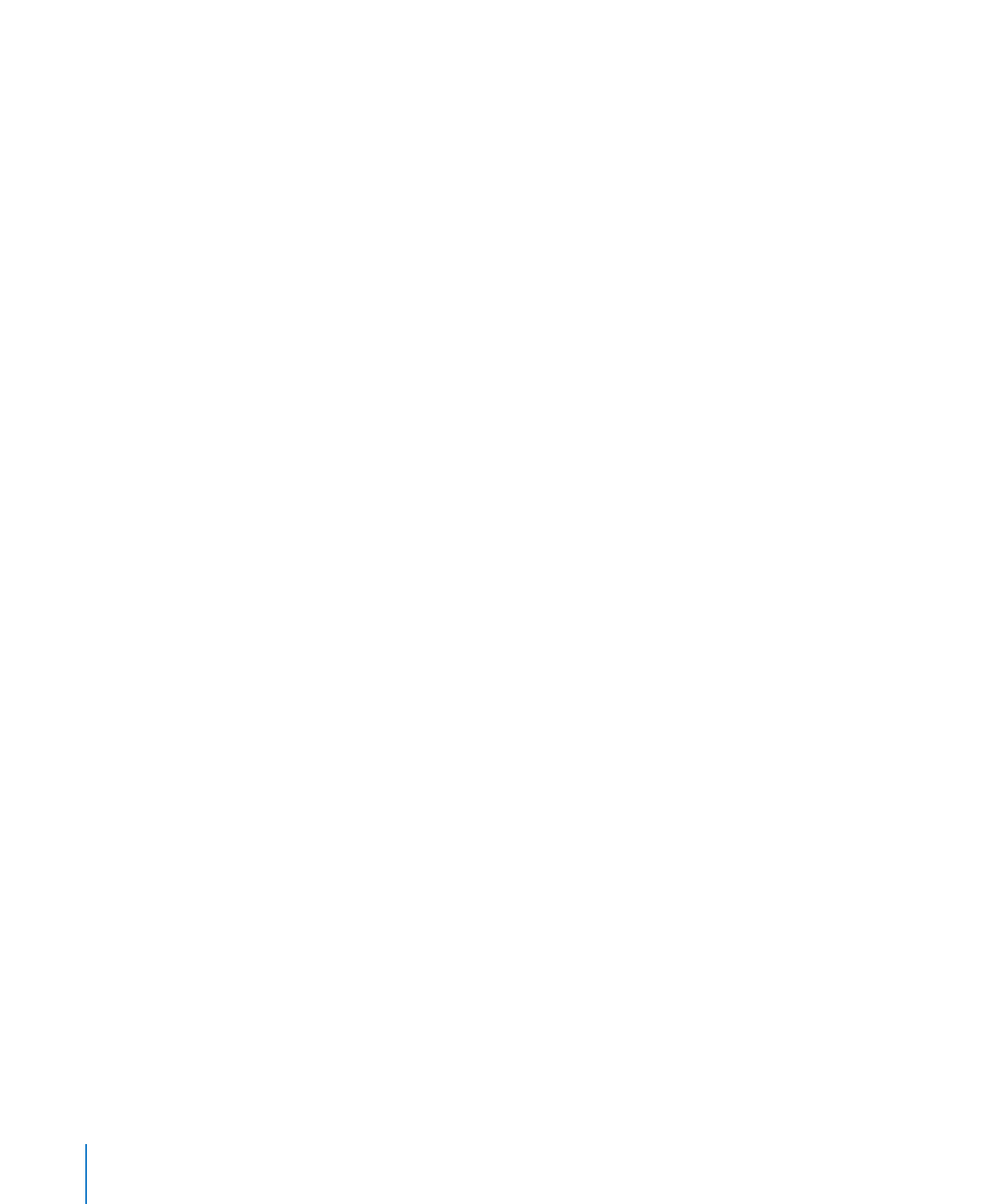
檢視其他語言的鍵盤佈局
“模擬鍵盤”會顯示“輸入法”選單中所選鍵盤佈局或輸入法的字元。例如,如
果在“輸入法”選單中選擇了“美式英文”,則可以在“模擬鍵盤”中看到顯示
在美式英文鍵盤上的字元。
您可以使用“模擬鍵盤”來查看用於其他語言的鍵盤上字元所在的位置(若您已
安裝了這
些字體)。
若要取用“模擬鍵盤”,必須在選單列上顯示“輸入法”選單。
若要顯示“輸入法”選單:
1
選擇“蘋果”>“系統偏好設定⋯”,然後執行以下其中:
在
Mac OS X 10.6 或以上版本中,按一下“語言與文字”,然後按“輸入來
Â
源”,並且勾選“鍵盤與字元檢視器”旁的註記框。
在
Mac OS X 10.5.7 或較早的版本中,按一下“國際設定”,然後按“輸入法選
Â
單”,並且勾選“模擬鍵盤”旁的註記框。
“輸入法”選單是位於選單列的右側,其外觀是一面旗子或一個字元。
2
若要查看該國家所使用的鍵盤字元佈局,請勾選國家鍵盤佈局或輸入法旁邊的
“啟用”註記框。
3
勾選“在選單列顯示輸入法選單”旁的註記框。
若要查看其他語言的鍵盤佈局:
1
從選單列右側的“輸入法”選單中選擇一種語言或輸入法。
2
從“輸入法”選單中選擇“顯示模擬鍵盤”。
3
按下鍵盤上的按鍵,以查看按鈕在“模擬鍵盤”上的位置。按下 Option、Shift 和
Command + Option 來檢視重新符號和特殊字元。
4
若要取代文件插入點上的字元,請在“模擬鍵盤”上按一下該字元的按鍵。